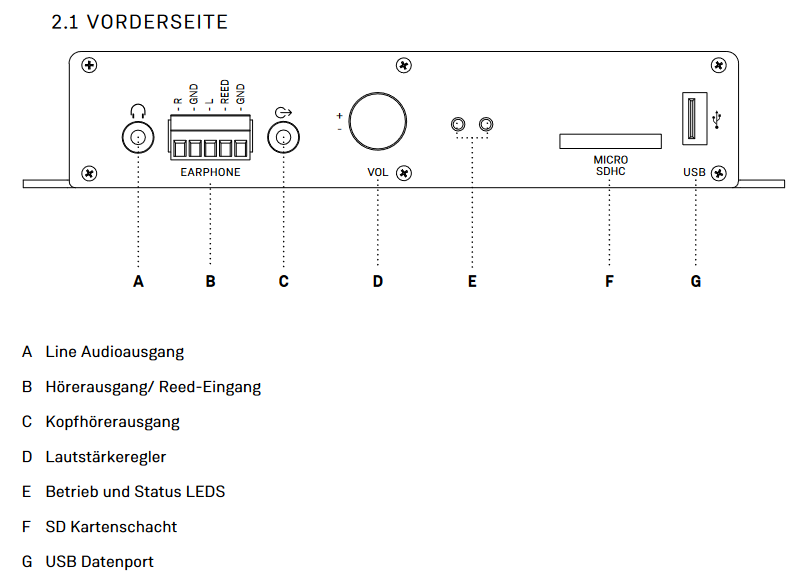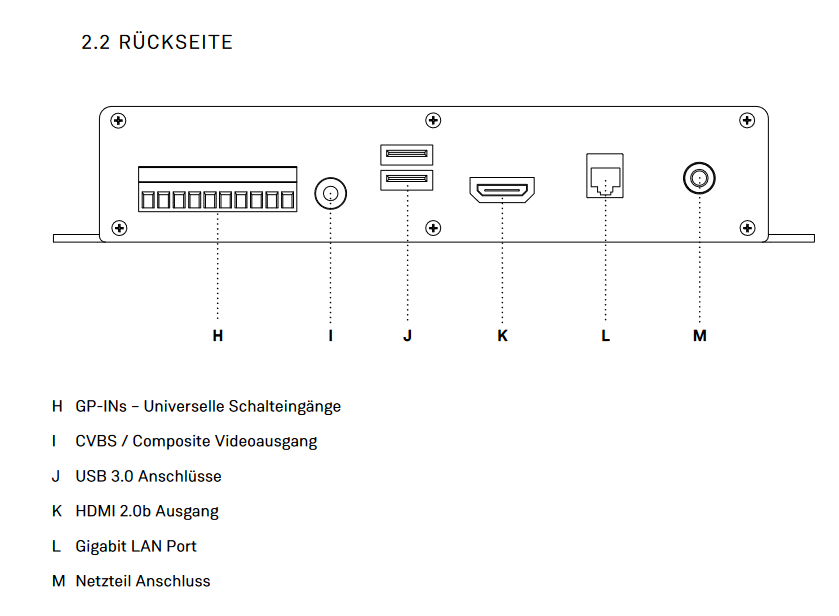Einführung
Der MP02 4K-Mediaplayer besticht durch seine brillante 4K-HDR-Videoausgabe, Netzwerkanschlüsse, vielfältige Steuerungsmöglichkeiten und die Möglichkeit, mehrere Player im Betrieb zu synchronisieren.
HINWEIS: In unserem Flyer zum MP 02 4K haben sich zwei Fehler eingeschlichen. Die Beschriftung, in der Ansicht Technische Daten, muss auf der Rückseite „HDMI OUT“ heißen nicht HDMI IN. Die Bedruckung für die Schnittstellen der Vorderseite, ist die hier gezeigte und nicht die im Flyer. In unserem MP 02 4K Manual / Handbuch (ebenfalls zum download) sind alle Daten in den Anischten korrekt dargestellt.
Programmierung
Touch menu
Um die Berührungspunkte zu definieren, müssen die Koordinaten der Fläche auf dem Bildschirm
die als Berührungsknopf fungieren soll, definiert werden.
Es müssen 4 Werte definiert werden.
X-Achse, Y-Achse, Breite, Höhe
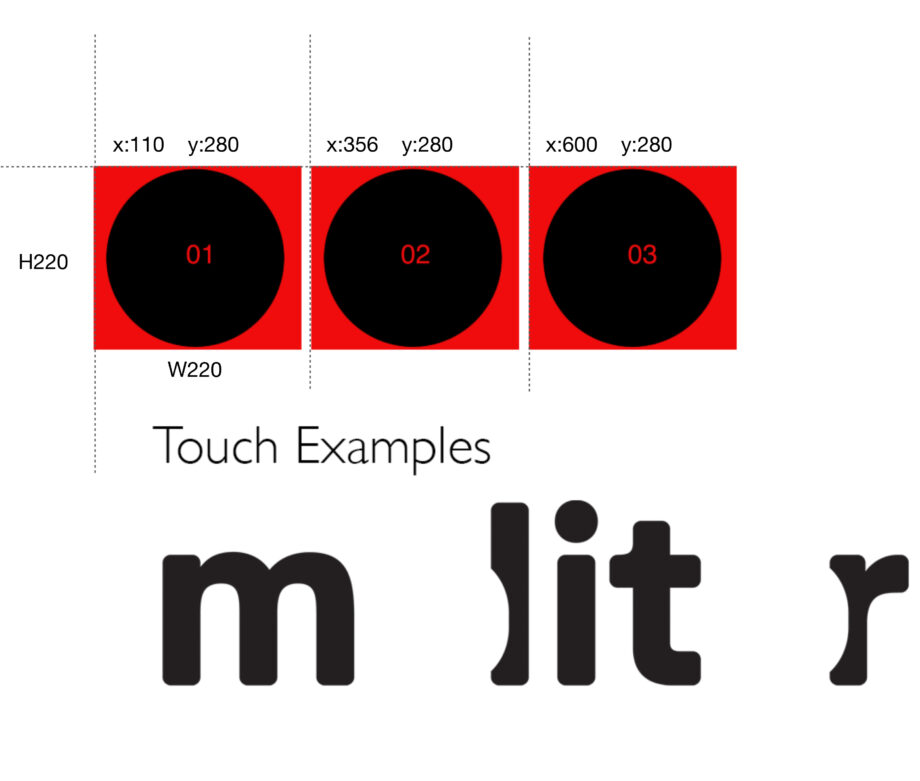
[ITEM 0]
Datei=menu_touch.png
Displaytime=30 // Hier wird angezeigt, wie lange das Bild bleibt (30 Sekunden), bis es zum nächsten ITEM übergeht
T110, 280, 220, 220, 1=PLAY 20
T356, 280, 220, 220, 1=PLAY 21
T600, 280, 220, 220, 1=PLAY 22
Succ=0
[ITEM 20]
Datei=1.mp4
Succ=0
[ITEM 21]
Datei=2.mp4
Succ=0
[ITEM 22]
Datei=3.mp4
Succ=0
Verbindung über Netzwerk
Beide MP04 NS 4K LIGHT Player können über ein RJ45 Cat-6 Ethernet Patch Kabel an ein Netzwerk angeschlossen werden.
Sie können sich mit einem lokalen Netzwerk, einem FTP-Server und dem Internet verbinden.
Auch wenn der
wenn der Player an einem schwer zugänglichen Ort montiert ist, kann er über ein RJ45-Kabel
mit einem Computer/Notebook verbinden und auf das Menü zugreifen und Fernbefehle ausführen.
Falls der Player automatisch eine IP-Adresse erhält oder die Netzwerkeinstellungen die Verbindung erschweren, können Sie die Verbindung einfach zurücksetzen, die DCHP-Option deaktivieren und eine statische IP-Adresse angeben.
angeben, mit der Sie sich verbinden.
Führen Sie zunächst dieses Skript mit dem Dateinamen „CFPSetup.txt“ auf dem Player aus, indem Sie es auf eine SD-Karte kopieren
DHCP Aus
IP 192.168.0.2
Subnet 255.255.255.0
Gateway 192.168.0.2
DNS 192.168.0.2
UDP Port 4950
und dann einfach mit einem RJ45 Cat-6 Ethernet Patch Kabel anschließen und über einen Browser die IP eingeben (in diesem Fall 192.168.0.2 ) und das Menü des Players wird über einen Computer zugänglich sein.
Mehrere Player synchronisiert
Mehrere molitor MP02 4K-Player können über das Netzwerk synchronisiert werden, um Multi-Display-Projekte oder Videowände zu erstellen.
Es gibt einen Master-Player, der die Slave-Player steuert. Wenn Sie Interaktivität oder Audio in die Videowand einfügen möchten, muss dies dem Master-Player hinzugefügt werden, und die Slave-Player werden folgen.
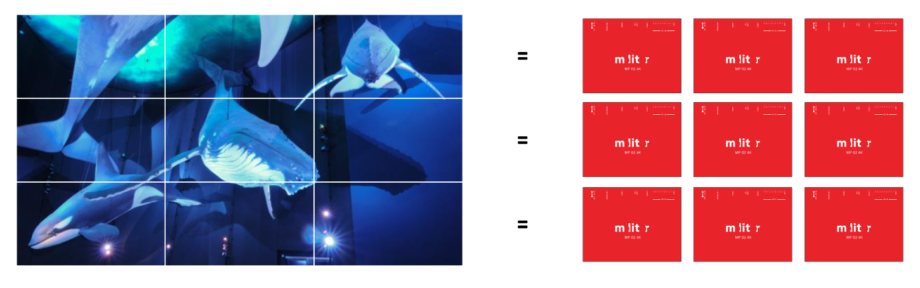
Um eine Synchronisationsgruppe zu erstellen, müssen sich alle Spieler im selben lokalen Netzwerk befinden und denselben UDP-Port verwenden. Jeder Spieler muss eine eindeutige IP-Adresse haben.
Einige Einstellungen, die im Voraus vorgenommen werden müssen, damit die Synchronisation korrekt funktioniert, sind:
Synchron Genauigkeit Hoch
Um benutzerdefinierte IP-Adressen zu vergeben, muss DHCP ausgeschaltet sein und die IP-Adresse für alle Spieler manuell eingegeben werden.
Die Gateway-Adresse muss mit der IP-Adresse des Master-Players übereinstimmen.
Auch die Gateway-Adresse der Slave-Player sollte die gleiche sein wie die Gateway-Adresse des Masters.
Die Einstellungen des Master-Player sehen zum Beispiel so aus:
Synchronisierung An
Synchron Master
Synchron Genauigkeit Hoch
Synchrongruppe 1
DHCP Aus
IP 192.168.3.31
Subnetz 255.255.255.0
Gateway 192.168.3.31
DNS 192.168.3.31
UDP Port 4950
und für den Slave-Player
Synchronisierung An
Synchron Slave
Synchron Genauigkeit Hoch
Synchrongruppe 1
DHCP Aus
IP 192.168.3.32
Subnetz 255.255.255.0
Gateway 192.168.3.31
DNS 192.168.3.31
UDP Port 4950
und weitere Player können der Gruppe mit den gleichen Einstellungen hinzugefügt werden, nur mit einer anderen IP
IP 192.168.3.33
IP 192.168.3.34
….
Und die Wiedergabelisten für eine einfache Autostart-Synchronisationsgruppe, die in einer Schleife läuft
für den master player
[ITEM 0]
Datei=s1.mp4
Loop=-1
für den slave player
[ITEM 0]
Datei=s1_b.mp4
Loop=-1
Der Inhalt des Videos ist wichtig:
Die Videos müssen
- exakt die gleiche Dauer haben.
- exakt die gleiche Bildrate.
- Gleiche, wenn möglich, Bitrate.